Recenze 5 nejlepších zapisovačů obrazovky pro Chrome
Chcete nahrávat obrazovku v prohlížeči Google Chrome, ale nevíte, který záznamník obrazovky byste měli použít? Jaký je nejlepší záznamník obrazovky pro Chrome?
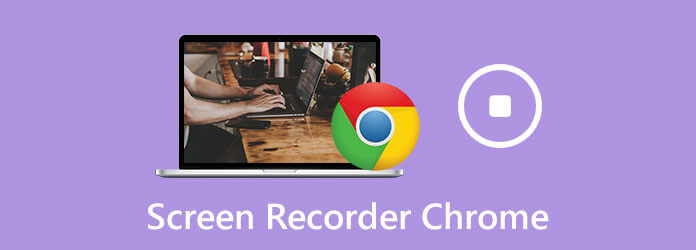
Dobrá věc je, že na trhu je k dispozici velké množství chromovaných zapisovačů obrazovky, které vám pomohou zachytit obrazovku ve vašem prohlížeči. Víte, který je pro vás nejlepší? Zde v tomto příspěvku vytváříme seznam 5 nejlepších rekordérů obrazovky pro Chrome. Můžete získat hlavní rysy každého z nich Chrome videorekordér a poté vyberte ten, který preferujete, aby se záznam obrazovky zobrazoval v prohlížeči Chrome.
Chcete-li nahrávat video nebo zvuk do prohlížeče Google Chrome, můžete se spolehnout na všestranný software pro nahrávání obrazovky, Záznamník obrazovky. Má schopnost zachytit veškeré činnosti, ke kterým došlo na obrazovce počítače, v původní kvalitě obrazu a zvuku. Umožňuje vám zaznamenat Chrome a uložit jej v libovolném populárním výstupním formátu, který potřebujete.
Dvojitým kliknutím na tlačítko stažení bezplatnou instalaci a spuštění tohoto rekordéru obrazovky pro Chrome v počítači. Tento rekordér Chrome vám poskytuje Video rekordér, audio rekordér a Screen capture rysy.
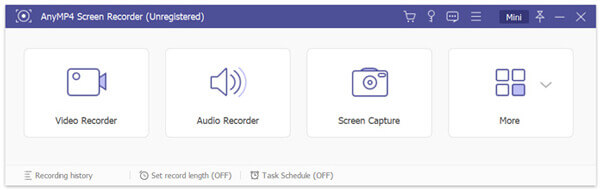
Můžete si vybrat konkrétní funkci podle svých potřeb. Jak bylo uvedeno výše, můžete upravit oblast nahrávání videa Chrome s celou obrazovkou nebo vybranou oblastí. A co víc, můžete si vybrat zdroj nahrávání zvuku Sound System or Mikrofon.
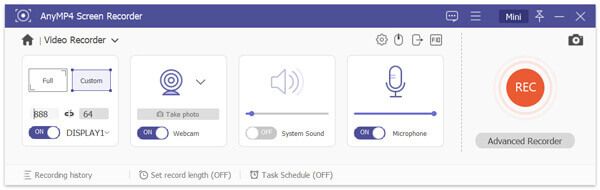
Můžete jednoduše kliknout na REC tlačítko pro spuštění záznamu videa a zvuku v prohlížeči Chrome. Záznamový soubor lze uložit v jakémkoli populárním formátu videa nebo zvuku, jako jsou MP4, MOV, AVI, FLV, MP3, AAC, FLAC a další. Po záznamu si můžete prohlédnout nahraný soubor a upravit ho.
Nabízí také pohodlný způsob, jak pořídit snímek obrazovky v prohlížeči Google Chrome z Screen Capture.
Pokud dáváte přednost online aplikaci prohlížeče pro snímání obrazovky v prohlížeči Chrome, může být zvláště užitečné rozšíření Chrome pro záznam obrazovky. V Internetovém obchodě Chrome můžete najít mnoho různých rozšíření pro Google Chrome. V případě, že nevíte, který z nich byste měli použít, zde vám představujeme oblíbené rozšíření pro Chrome pro nahrávání obrazovky, Screencastify.
Screencastify je populární videorekordér Chrome, který vám umožňuje zachytit celou plochu obrazovky, aktuální kartu prohlížeče nebo webovou kameru. Tento bezplatný záznamník obrazovky pro Chrome může zdarma nahrávat video až 5 minut bez vodoznaku. Dokáže vyprávět pomocí zvuku mikrofonu a snadno vložit webovou kameru do záznamu.
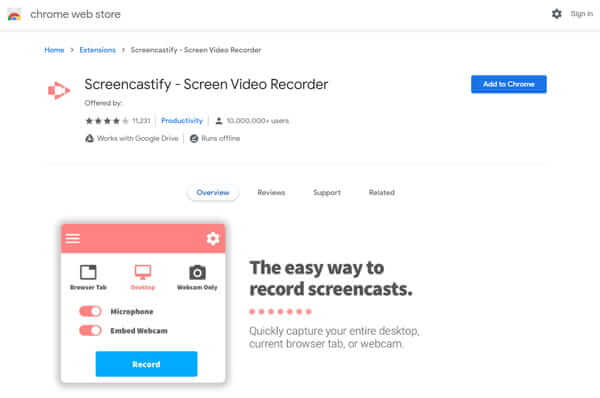
Kromě funkce nahrávání pro Chrome je tento záznamník obrazovky pro Chrome vybaven některými základními funkcemi pro úpravy. Začátek a konec nahrávky můžete oříznout podle potřeby. A co víc, můžete na kartu kreslit pomocí nástroje pero, slučovat, ořezávat a přidávat text do nahraného videa.
Podobně jako rozšíření pro záznam obrazovky pro Chrome existuje několik online videorekordérů a zvukových rekordérů, které vám pomohou zachytit váš Chrome ve vysoké kvalitě. Zde upřímně doporučujeme populární Zdarma Online Screen Recorder pro vás.
Tento bezplatný rekordér obrazovky pro Chrome vám pomůže zaznamenat vše, co se v prohlížeči Chrome zobrazuje. Může nahrávat jakékoli video nebo audio ve vysoké kvalitě a ukládat záznamový soubor v jakémkoli často používaném video nebo audio formátu včetně MP4, MOV, AVI, MP3 a dalších. Kromě prohlížeče Google Chrome podporuje také Safari, Microsoft IE a Firefox.
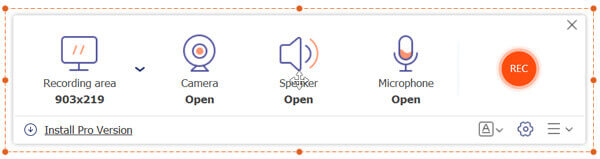
Tento bezplatný videorekordér Chrome umožňuje zachytit jakoukoli část vašeho prohlížeče Chrome. Je schopen zachytit zvuk ze systémové zvukové karty, mikrofonu a externího reproduktoru. Free Online Screen Recorder nenabízí žádné editační funkce.
Herní panel Xbox je předinstalovaný Software pro nahrávání her pro Xbox v systému Windows 10. Pokud používáte počítač se systémem Windows 10, můžete se spolehnout, že zachytí váš Google Chrome. Je speciálně navržen pro záznam vaší videohry hrané na počítači. Tento videorekordér Windows má schopnost zaznamenávat váš Chrome na celou obrazovku.
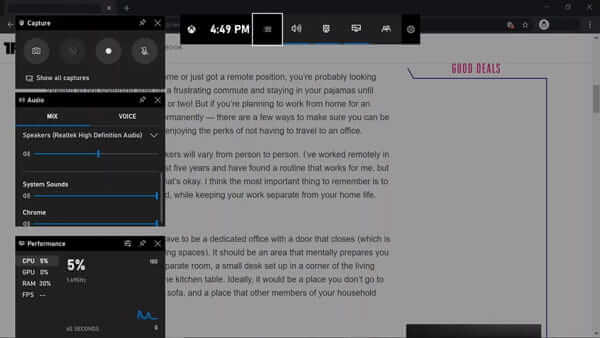
Musíte povolit Game Bar v Nastavení systému Windows. Pak můžete jednoduše stisknout Windows a G klávesy pro vyvolání okna záznamu obrazovky. Záznamový soubor Chrome bude uložen do souboru Zachytí ve výchozím nastavení.
Tkalcovský stav je jedním z nejpopulárnějších rekordérů chromované obrazovky, který vám umožňuje nahrávat videa v prohlížečích a rychle je sdílet na sociálních médiích. Tento videorekordér a zvukový záznam Chrome je kompatibilní s Windows, Mac a iOS. Umožňuje vám zaznamenávat prohlížeč Chrome a video zprávy z obrazovky, kamery nebo obojího.
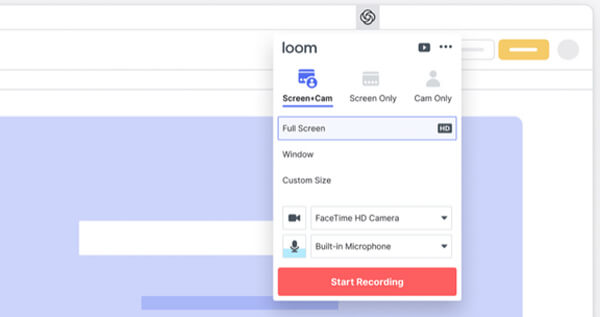
Tento rekordér obrazovky pro Chrome vám poskytuje bezplatnou verzi. Svůj provoz můžete zdarma zachytit v prohlížeči Google Chrome. Bezplatná verze obsahuje základní nahrávací funkce, které potřebujete. Pro bezplatné nahrávání Chromu se musíte přihlásit. Chcete-li upravit pořízené video, musíte jej upgradovat na placenou verzi. Loom také nabízí rozšíření pro záznam obrazovky Chrome pro spuštění záznamu.
Otázka 1. Má Android záznam obrazovky?
Android vám prozatím nenabízí vestavěný záznamník obrazovky. Zdá se ale, že Google je konečně připraven vydat tento nativní záznamník obrazovky v systému Android 11. Záznamník obrazovky můžete použít, pokud jste upgradovali svůj Android na nejnovější verzi 11.
Otázka 2. Jak nahrávat obrazovku na iPhone?
V systému iOS je přihlášen nativní videorekordér. Pokud používáte iPhone nebo iPad, můžete se spolehnout na tuto funkci Záznam obrazovky, která vám umožní zachytit jakékoli činnosti nebo operace na obrazovce. Zachytává zvuk z mikrofonu. (Jak opravit Záznam obrazovky iOS nefunguje?)
Otázka 3. Jak zachytit obrazovku na Macu?
Pokud jste uživatelem systému Mac a chcete pořídit obrazovku Mac, můžete se spolehnout na oficiální software pro nahrávání obrazovky, QuickTime Player. QuickTime je výchozí přehrávač médií, který obsahuje základní funkce nahrávání videa a zvuku. Umožňuje vám nahrávat Mac na celou obrazovku nebo do vybrané oblasti podle vaší potřeby.
Mluvili jsme hlavně o tom Screen Recorder Chrome v tomto příspěvku. Můžete získat některé klíčové funkce 5 skvělých videorekordérů Chrome a poté si vybrat. Pokud máte nějaké lepší doporučení pro zapisovač obrazovky Chrome, sdílejte ho v komentáři s ostatními čtenáři.
Více Reading
Jak opravit nahrávání nebo přehrávání obrazovky QuickTime nefunguje na Macu
Pokud nevíte, jak opravit QuickTime, který nefunguje na počítačích Mac, prostě jste na správném místě. Tento článek vám ukáže snadné způsoby řešení chyb QuickTime během nahrávání nebo přehrávání obrazovky.
Jak pořizovat snímky z Map Google [vyřešeno]
Jak získám screenshoty z Map Google? V tomto příspěvku se s vámi podělíme o jednoduché způsoby, jak vám snadno pomoci při vytváření screenshotů v Mapách Google ve Windows, Mac a mobilním telefonu.
Secret Screen Recorder - Snadné zaznamenávání aktivit na počítači a telefonu
V počítači a telefonu je vždy k dispozici tajný záznamník obrazovky. Tento příspěvek odhaluje top 5 skrytých rekordérů obrazovky pro PC, Mac, iPhone a Android pro vaše použití.
Jak zaznamenat schůzku Microsoft Teams s oznámením nebo bez oznámení
Jak zaznamenat schůzku nebo skupinové volání Microsoft Teams? Je možné zaznamenávat schůzky týmů, aniž by to někdo věděl? Tento příspěvek sdílí 2 jednoduché způsoby, které vám pomohou zaznamenat schůzku Microsoft Teams s nebo bez toho, aby o tom ostatní věděli.